win10系统时间不同步怎么办 win10时间同步服务怎么同步不了
在电脑上,我们会遇到系统时间跟现实时间是不同步的,出现这种情况一般是系统里的设置问题导致,相信有很多用户都遇到过这种情况,那么win10系统时间不同步怎么办呢,只要把设置更改下就可以了,下面小编给大家分享win10系统时间不同步的解决方法。
解决方法:
1、在Windows10系统直接 点击桌面上的“控制面板”图标,打开控制面板窗口。

2、在打开的控制面板窗口中,找到“时钟、语言和区域”图标,然后打开时间设置窗口。
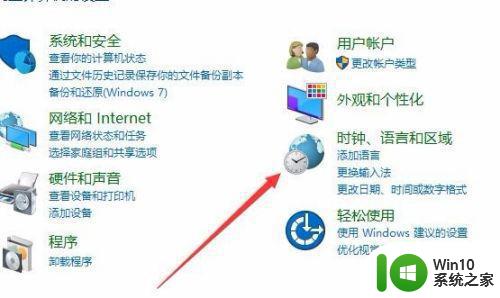
3、在打开的时间设置窗口,我们点击“日期和时间”快捷链接。
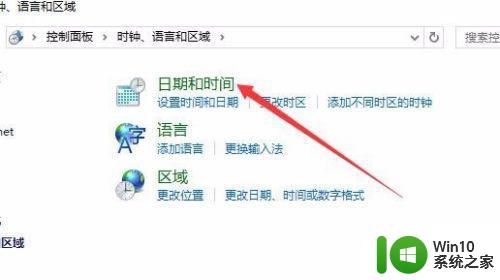
4、在打开的日期和时间窗口,点击上面的“Internet时间”标签。
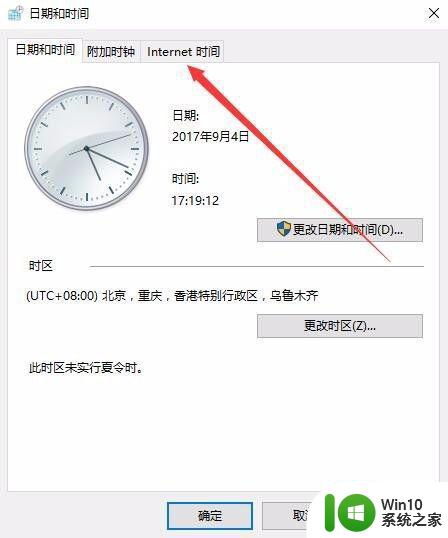
5、在打开窗口的新页面中,点击“更改设置”按钮。
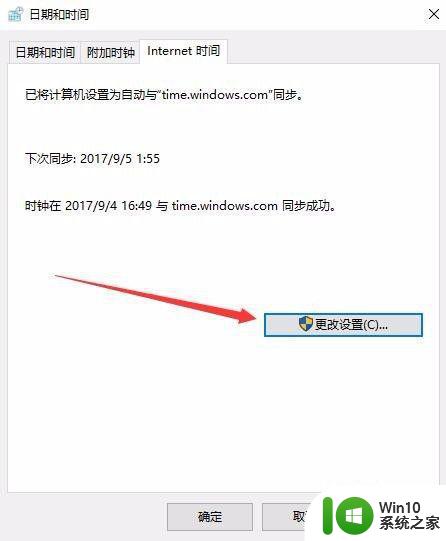
6、这时会打开“Internet时间设置”窗口,选中“与Internet时间服务器同步”前的复选框,然后点击立即更新按钮,一会就会与Internet时间同步了。
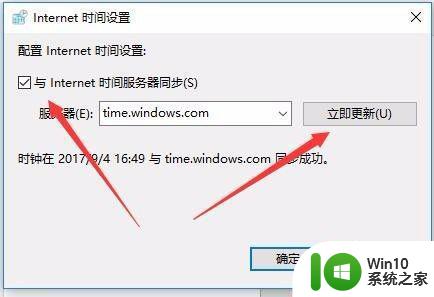
7、如果没有同步成功的话,我们也可以点击“服务器”下拉菜单,在列表中选择其它的服务器再试一下。
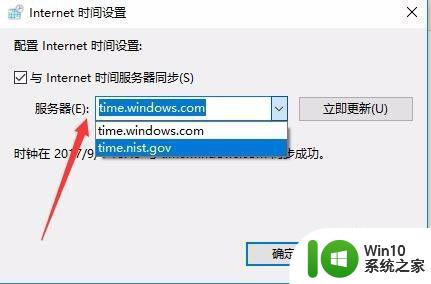
8、如果还是同步失败的话,我们可以右键点击开始按钮,在弹出菜单中选择“Windows PowerShell(管理员)”菜单项。
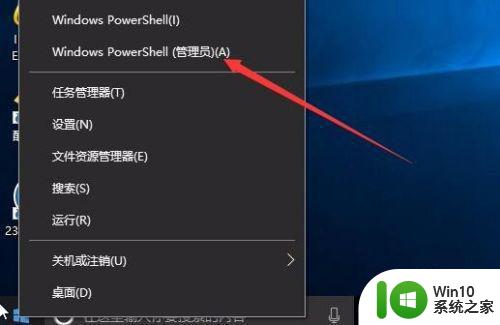
9、然后在打开的Windows PowerShell窗口中输入以下命令并运行:
net stop w32time 停止Windows Time服务
w32tm /unregister 取消注册Windows Time服务
w32tm /register 重新注册Windows Time服务
net start w32time 重新启动Windows Time服务
w32tm /resync /nowait 重新进行Windows时间同步
运行完成后,我们再重新启动计算机,这时就可以实现自动同步网络时间了。
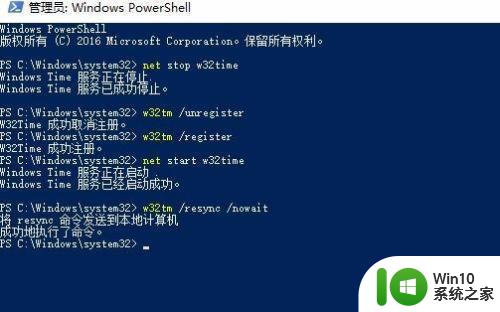
以上就是win10时间同步服务不能同步的解决方法,也同样时间无法同步的话,可以按上面的方法来进行解决。
win10系统时间不同步怎么办 win10时间同步服务怎么同步不了相关教程
- win10系统时间无法进行同步怎么办 win10无法同步时间如何解决
- w10系统时间无法同步的解决办法 window10时间同步失败怎么办
- win10无法同步时间怎么办 win10同步时间失败如何修复
- win10同步时间失败的处理方法 win10同步时间失败怎么解决
- win10系统时间自动同步不了怎么处理 Windows 10时间同步失败的解决方法
- win0时间同步设置的方法 win10怎么设置时间同步
- win10电脑右下角时间不同步如何调整 win10电脑时间不同步怎么办
- win10如何自动同步时间 win10手动同步时间的方法
- 让win10时间保持同步的方法 win10时间同步设置方法
- win10时间不自动更新的处理方法 Windows10时间同步失败怎么办
- win10电脑时间怎么调整 Win10系统时间同步设置方法
- win10时间同步后过一会总是快怎么办 win10时间同步失败如何解决
- win10玩只狼:影逝二度游戏卡顿什么原因 win10玩只狼:影逝二度游戏卡顿的处理方法 win10只狼影逝二度游戏卡顿解决方法
- 《极品飞车13:变速》win10无法启动解决方法 极品飞车13变速win10闪退解决方法
- win10桌面图标设置没有权限访问如何处理 Win10桌面图标权限访问被拒绝怎么办
- win10打不开应用商店一直转圈修复方法 win10应用商店打不开怎么办
win10系统教程推荐
- 1 win10桌面图标设置没有权限访问如何处理 Win10桌面图标权限访问被拒绝怎么办
- 2 win10关闭个人信息收集的最佳方法 如何在win10中关闭个人信息收集
- 3 英雄联盟win10无法初始化图像设备怎么办 英雄联盟win10启动黑屏怎么解决
- 4 win10需要来自system权限才能删除解决方法 Win10删除文件需要管理员权限解决方法
- 5 win10电脑查看激活密码的快捷方法 win10电脑激活密码查看方法
- 6 win10平板模式怎么切换电脑模式快捷键 win10平板模式如何切换至电脑模式
- 7 win10 usb无法识别鼠标无法操作如何修复 Win10 USB接口无法识别鼠标怎么办
- 8 笔记本电脑win10更新后开机黑屏很久才有画面如何修复 win10更新后笔记本电脑开机黑屏怎么办
- 9 电脑w10设备管理器里没有蓝牙怎么办 电脑w10蓝牙设备管理器找不到
- 10 win10系统此电脑中的文件夹怎么删除 win10系统如何删除文件夹
win10系统推荐
- 1 戴尔笔记本ghost win10 sp1 64位正式安装版v2023.04
- 2 中关村ghost win10 64位标准旗舰版下载v2023.04
- 3 索尼笔记本ghost win10 32位优化安装版v2023.04
- 4 系统之家ghost win10 32位中文旗舰版下载v2023.04
- 5 雨林木风ghost win10 64位简化游戏版v2023.04
- 6 电脑公司ghost win10 64位安全免激活版v2023.04
- 7 系统之家ghost win10 32位经典装机版下载v2023.04
- 8 宏碁笔记本ghost win10 64位官方免激活版v2023.04
- 9 雨林木风ghost win10 64位镜像快速版v2023.04
- 10 深度技术ghost win10 64位旗舰免激活版v2023.03